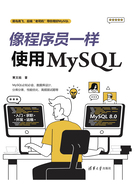
1.1.2 在Windows上安装MySQL
首先,我们要下载MySQL的安装包,具体做法是打开浏览器并输入网址“https://dev.mysql.com/downloads/installer/”,打开MySQL下载页面,下载合适的MySQL安装包,如图1-9所示。

图1-9 MySQL安装程序下载页面(Windows系统)
注意 MySQL安装程序需要Microsoft .NET Framework 4.5.2或更高版本。如果主机上没有安装此版本,那么可以访问微软网站https://www.microsoft.com/en-us/download/details.aspx?id=42643进行下载。
在Windows上安装MySQL,具体步骤如下:
01 运行下载的安装程序,安装MySQL数据库服务器及相关组件,如图1-10所示。

图1-10 安装MySQL组件(Windows系统)
这里简单介绍各关键组件的作用:
- MySQL Server:MySQL数据库服务器,是MySQL的核心组件。
- MySQL Workbench:管理MySQL的客户端图形工具。
- MySQL Shell:命令行工具。除了支持SQL语句外,它还支持JavaScript和Python脚本,并且支持调用MySQL API接口。
- MySQL Router:轻量级的插件,可以在应用和数据库服务器之间起到路由和负载均衡的作用。例如,我们有多台MySQL数据库服务器,应用同时产生了很多数据库访问请求,这时,MySQL Router就可以对这些请求进行调度,把访问均衡地分配给每个数据库服务器,而不是集中在一台或几台数据库服务器上。
- Connector/ODBC:MySQL数据库的ODBC驱动程序。ODBC是微软的一套数据库连接标准,微软的产品(比如Excel)就可以通过ODBC驱动与MySQL数据库连接。
其他的组件主要用来支持各种开发环境与MySQL的连接,此外还有MySQL帮助文档和示例。
02 等所有组件安装完成,安装程序会提示配置服务器的类型(Config Type)、连接(Connectivity)以及高级选项(Advanced Configuration)等,配置服务器的类型选择【Development Computer】(开发计算机)即可,如图1-11所示。

图1-11 MySQL服务器类型等配置(Windows系统)
这一步主要有两部分需要配置,分别是服务器类型和服务器连接。服务器类型配置有3个选项,这3个选项的区别在于MySQL数据库服务器会占用多大的内存,具体如下:
- 开发计算机(Development Computer):MySQL数据库服务会占用所需最小的内存,以便其他应用可以正常运行。
- 服务器计算机(Sever Computer):假设在这台计算机上有多个MySQL数据库服务器实例在运行,因此会占用中等程度的内存。
- 专属计算机(Dedicated Computer):专属计算机会占用计算机的全部内存资源。
MySQL数据库服务器的连接配置包括3个选项:
- 网络通信协议(TCP/IP)。
- 命名管道(Named Pipe)。
- 共享内存(Shared Memory)。
命名管道和共享内存的优势是速度很快,但是它们都有一个局限,那就是只能从本机访问MySQL数据库服务器。因此,这里我们选择默认的网络通信协议方式,这样的话,MySQL数据库服务器就可以通过网络进行访问了。
MySQL默认的TCP/IP协议访问端口是3306,后面的X协议端口默认是33060,这里我们都不做修改。MySQL的X插件会用到X协议,主要用来实现类似MongoDB的文件存储服务。这方面的知识,读者简单了解即可。
03 身份验证配置与设置密码和用户权限。
- MySQL的身份验证配置:选择基于SHA256的新加密算法caching_sha2_password(系统推荐的)。新的加密算法与老版本的加密算法相比,具有使用相同的密码也不会生成相同的加密结果的特点,会更安全。
- 设置root用户的密码。root是MySQL的超级用户,拥有MySQL数据库访问的最高权限。root密码很重要,要时刻牢记。
04 最后,把MySQL服务器配置成Windows服务。这样做的好处在于可以让MySQL数据库服务器一直在Windows环境中运行,而且可以让MySQL数据库服务器随着Windows系统的启动而自动启动。
至此,完成Windows操作系统下MySQL的安装。